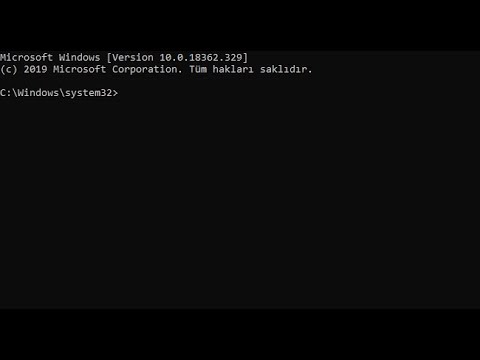Bu wikiHow makalesi sana bir YouTube oynatma listesini nasıl oluşturacağını ve ona nasıl video ekleyeceğini öğretir. Bunu YouTube'un hem mobil hem de masaüstü sürümlerinde yapabilirsiniz.
adımlar
Yöntem 1/2: Mobilde

Adım 1. YouTube'u açın
YouTube logosuna benzeyen YouTube uygulaması simgesine dokunun. Bu, zaten giriş yaptıysanız YouTube ana sayfanızı açacaktır.
Giriş yapmadıysanız, devam etmek için e-posta adresinizi (veya telefon numaranızı) ve şifrenizi girin

2. Adım. "Ara" simgesine dokunun
Bu, ekranın sağ üst tarafındaki büyüteç şeklindeki simgedir.

3. Adım. Bir video arayın
Oynatma listenize eklemek istediğiniz videonun adını yazın, ardından arama çubuğunun altındaki açılır menüden videonun adına dokunun. Bu, eşleşen sonuçlar için YouTube'u arayacaktır.

Adım 4. Bir video seçin
Oynatma listesine eklemek istediğiniz videoya dokunun. Video açılacaktır.

Adım 5. Ekle'ye dokunun
Bu + video penceresinin sağ alt köşesinin altındaki simge. Bir menü görünecektir.

6. Adım. Yeni çalma listesi oluştur'a dokunun
Bu, menüdeki en üst seçenektir. Bunu yaptığında, "Çalma listesi oluştur" formu açılır.

7. Adım. Çalma listenizin adını girin
Oynatma listenizin adını ekranın üst kısmına yazın.

Adım 8. Çalma listenizin görünürlüğünü belirleyin
Musluk Halk herkesin kanalınızdaki oynatma listesini görüntülemesine izin vermek için, Liste dışı Oynatma listesini, bağlantısı olmayan herhangi birinden gizlemek için veya Özel çalma listesini yalnızca sizin için kullanılabilir hale getirmek için.
Android'de yalnızca Özel solundaki onay kutusuna dokunarak. Bu kutuyu işaretlemeden bırakmak, herkese açık bir oynatma listesi oluşturacaktır.

Adım 9. ✓ öğesine dokunun
Ekranın sağ üst köşesindedir. Bunu yapmak çalma listenizi oluşturacaktır.
Android'de simgesine dokunun. Tamam Bunun yerine.

Adım 10. Oynatma listesine daha fazla video ekleyin
Başka bir videoya gidin ve öğesine dokunun. a ekle altında, ardından menüde çalma listenizin adına dokunun. Video otomatik olarak oynatma listenize eklenecektir.
Yöntem 2/2: Masaüstünde

Adım 1. YouTube sitesini açın
www.youtube.com/ adresine gidin. Bu, zaten giriş yaptıysanız YouTube ana sayfanızı açacaktır.
Henüz giriş yapmadıysanız, tıklayın KAYIT OLMAK pencerenin sağ üst köşesinde, ardından e-posta adresinizi ve şifrenizi girin.

Adım 2. Arama çubuğuna tıklayın
YouTube sayfasının en üstündedir.

Adım 3. Bir video arayın
Bir videonun adını yazıp ↵ Enter tuşuna basın. Bu, arama sorgunuzla eşleşen videoları YouTube'da arayacaktır.

Adım 4. Bir video seçin
Oynatma listenize eklemek istediğiniz videoyu tıklayın. Video oynamaya başlayacaktır.

Adım 5. "Ekle" düğmesini tıklayın
Bu + video penceresinin sağ alt köşesinin altındaki simge. Bir açılır menü görünecektir.

6. Adım. Yeni çalma listesi oluştur'a tıklayın
Bu seçenek, açılır menünün en altındadır. Açılır menüde yeni çalma listeniz için bir form açılacaktır.

Adım 7. Çalma listeniz için bir ad girin
"Ad" metin alanını tıklayın, ardından oynatma listenizin adını yazın.

Adım 8. Çalma listenizin gizlilik ayarlarını belirleyin
"Gizlilik" açılır kutusunu tıklayın, ardından aşağıdakilerden birini tıklayın:
- Halk - Kanalınızı ziyaret eden herkes bu oynatma listesini görüntüleyebilir.
- Liste dışı - Oynatma listeniz kanalınızda görünmeyecek, ancak diğer kişilerle paylaşmak için oynatma listesinin bağlantısını gönderebilirsiniz.
- Özel - Oynatma listesini yalnızca siz görüntüleyebilirsiniz.

Adım 9. OLUŞTUR'a tıklayın
Menünün sağ alt köşesindeki kırmızı butondur. Bu, çalma listenizi oluşturacak ve profilinize kaydedecektir.

Adım 10. Oynatma listesine daha fazla video ekleyin
Başka bir videoya gidin ve altındaki "Ekle" simgesini tıklayın, ardından oynatma listenizin adının solundaki kutuyu işaretleyin. Bu, videoyu oynatma listenize ekleyecektir.
Video - Bu hizmet kullanılarak YouTube ile bazı bilgiler paylaşılabilir